*Impossible Dream*
************************************
Dieses Tutorial ist einzig und allein aus
meinem Kopf entstanden!
Eventuelle Ähnlichkeiten sind rein zufällig.
Es darf nicht kopiert oder zum
Eventuelle Ähnlichkeiten sind rein zufällig.
Es darf nicht kopiert oder zum
Download angeboten werden
Das Copyright dieses Tags liegt ganz allein bei mir.
Das Copyright der verwendeten Tuben liegt
Das Copyright dieses Tags liegt ganz allein bei mir.
Das Copyright der verwendeten Tuben liegt
bei den jeweiligen Künstlern .
Vielen Dank allen Herstellern der schönen Materialien.
Dieses Tutorial ist mit PSP 9 gebastelt worden
Vielen Dank allen Herstellern der schönen Materialien.
Dieses Tutorial ist mit PSP 9 gebastelt worden
Jeder der mein Tutorial nach bastelt , muss
selbst auf Copyright achten.
*
*
Meine Tutoriale sind nur als Anregung gedacht.
Mail an mich senden.
Sollte ich unwissentlich ein Copyright verletzt haben ,
*
Vorbereitung
Filter Unlimited
Du benötigst meine Material das Du hier bekommst.
1.
Öffne ein neues transparentes Blatt in
der Größe 500 x 350 Pixel.
Suche Dir eine schöne Farben aus Deiner
Tube - ich habe diese genommen #9ebdb8.
Fülle Dein leeres Blatt mit der Farbe..
2.
Kopiere Deine Frauen -Tube und füge sie als
neue Ebene in Dein Bild ein,
verschiebe sie auf die linke Seite.
Effekte -3D Effekte - Schlagschatten
mit diesen Werten..
Kopiere nun das Party mist_MSapek_See und
verschiebe es ziemlich links...
Verschiebe es in der Materialebene unter
die Frauen - Tube
3.
Neue Ebenen
Aktiviere Dein Pinselwerkzeug - suche
Brush dream_text- und stemple ein
Ebenen - zusammenfassen - Sichtbare zusammenfassen..
4.
Bild - Rand hinzufügen- 2 Pixel - Farbe #000000.
Bild - Rand hinzufügen - 20 Pixel - Farbe #5db6e76.
Markiere den Rand mit dem Zauberstab..
Effekte - 3D Effekte - Innefase - mit diesen Werten:
5.
Kopiere nun das Dekor1 auf Deinen oberen
linken Rahmen und verschiebe es so wie es Dir gefällt..
Rechtsklick auf Deine Materialebene - Duplizieren
Bild - Vertikal Spiegeln..
Kopiere nun das Dekor2 auf Deinen unteren linken Rahmen und verschiebe es so wie es Dir gefällt..
Rechtsklick auf Deine Materialebene - Duplizieren
Bild - Vertikal Spiegeln..
Ab hier kannst du dein Wasserzeichen einfügen
Ab hier kannst du dein Wasserzeichen einfügen
Ebenen - zusammenfassen - sichtbare zusammenfassen.
6.
Markiere mit dem Deinem Zauberstab die
Effekte - Plugins - Filters Unlimited - Render
- Smoke mit den Werten:
- Smoke mit den Werten:
Auswahl - aufheben..
7.
Bearbeiten - Kopieren
Öffne Deinen Anishop - Bearbeiten - Einfügen als neue Animation
Zurück in Dein PSP
Befehl rückgängig machen
2 mal zurück klicken..
Effekte - Filters Unlimited - Render -
Smoke mit den Werten:
Smoke mit den Werten:
Auswahl - aufheben..
8.
Bearbeiten - Kopieren
Öffne Deinen Anishop - Bearbeiten -
Nach dem aktuell ausgewählen Einzelbild..
Zurück in Dein PSP
Wiederhole diese Vorgänge noch
zwei mal mit den Werten :
150-170-250 und
160-180-255......
Animation - Einzelbildeigenschaften
stelle den Wert auf 15.
9.
Gehe auf Animationswiedergabe und
schon ist Dein Signtag animiert.
Speichere es als Gif ab.
Fertig ist Dein Tag...
Ich hoffe es hat Dir Spaß gemacht.
Solltest du noch Fragen
zu diesem Tutorial haben
schreib mir einfach ein Mail ich antworte so schnell









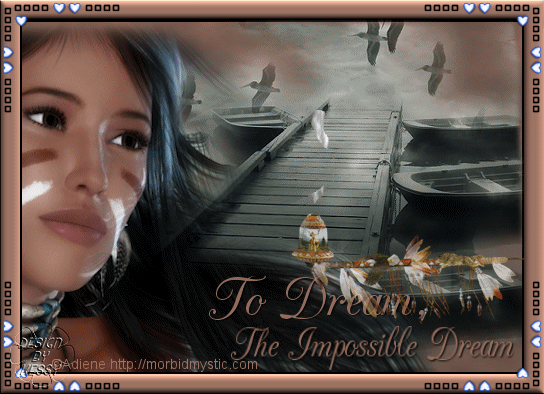
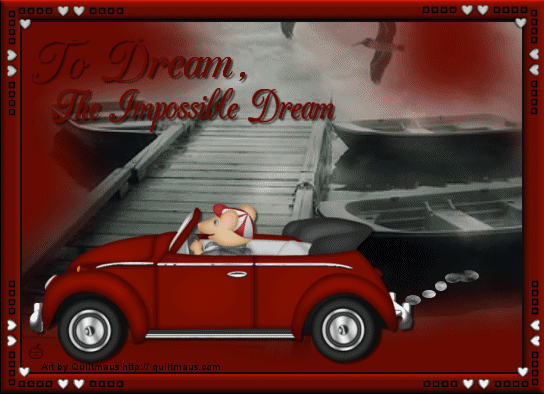


Keine Kommentare:
Kommentar veröffentlichen